wps在选中的文字下面添加圆点的教程
时间:2024-02-20 08:37:54作者:极光下载站人气:278
wps软件是许多用户经常使用的一款办公软件,因为在wps软件中有着许多强大且实用的功能,可以帮助用户简单轻松的完成文档、表格以及演示文稿等不同类型的文件,所以吸引了不少的用户前来下载使用,当用户在wps软件中编辑文档文件时,想要给选中的文字下面添加圆点,但是用户不知道怎么来操作实现,其实这个问题是很好解决的,用户直接在字体窗口中,找到着重号选项,接着选择其中的小黑点符号并按下确定按钮即可解决问题,详细的操作过程是怎样的呢,接下来就让小编来向大家分享一下wps在选中的文字下面添加圆点的方法教程吧,希望用户在看了小编的教程后,能够从中获取到有用的经验。
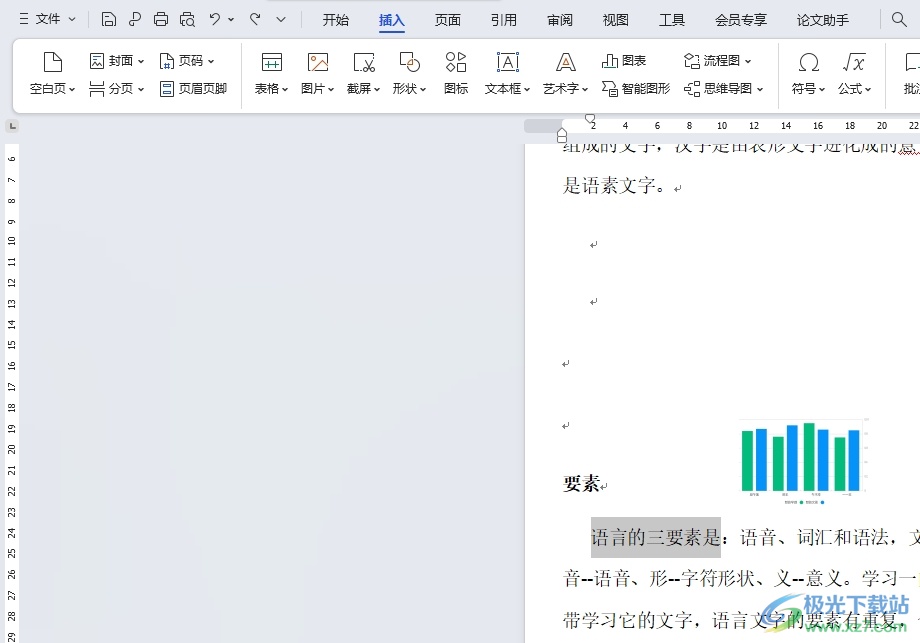
方法步骤
1.用户在电脑上打开wps软件,并来到文档文件的编辑页面上来选中文字
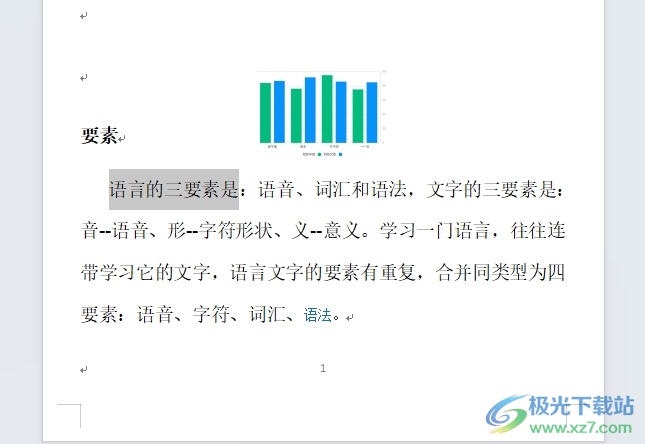
2.接着在页面上用鼠标右键点击文字,将会弹出右键菜单,用户选择其中的字体选项
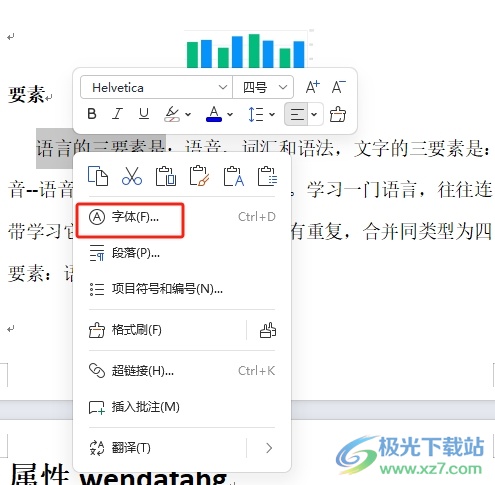
3.将会打开字体窗口,用户在字体选项卡中点击着重号选项,将会弹出下拉框,用户选择其中的小黑圆点符号
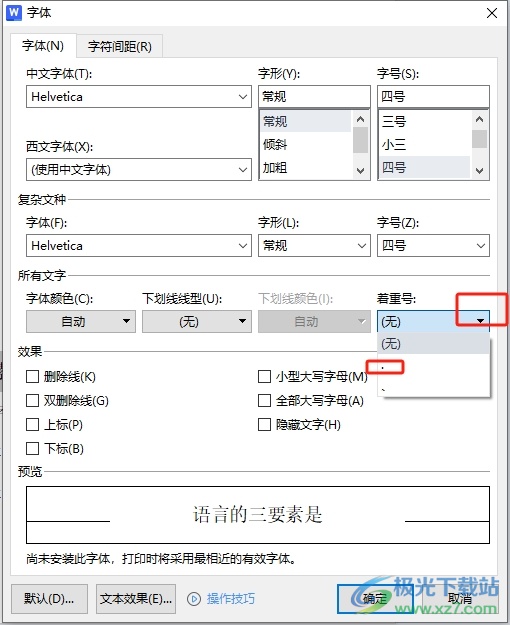
4.完成上述操作后,用户直接在窗口的右下角按下确定按钮即可解决问题
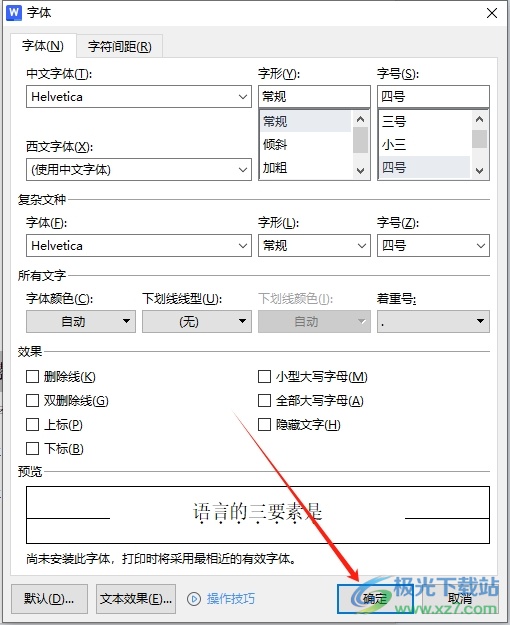
5.此时回到编辑页面上,用户就会发现选中的文字下面成功添加了圆点,效果如图所示
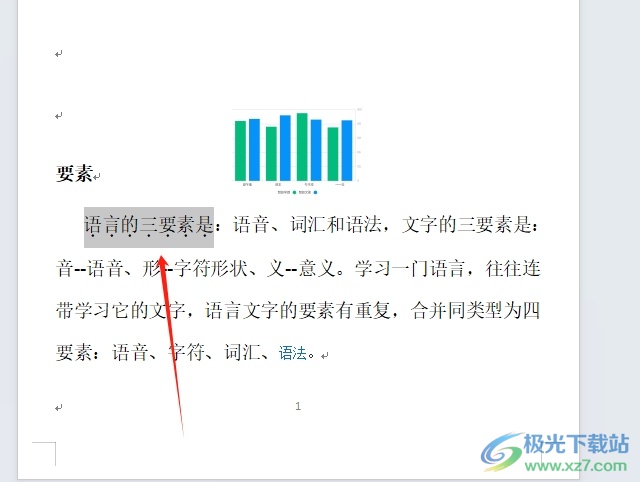
以上就是小编对用户提出问题整理出来的方法步骤,用户从中知道了大致的操作过程为点击字体-着重号-点击黑点-确定这几步,方法简单易懂,因此感兴趣的用户可以跟着小编的教程操作试试看,只需简单操作几步即可成功在选中的文字下面添加圆点的。

大小:240.07 MB版本:v12.1.0.18608环境:WinAll, WinXP, Win7, Win10
- 进入下载
相关推荐
相关下载
热门阅览
- 1百度网盘分享密码暴力破解方法,怎么破解百度网盘加密链接
- 2keyshot6破解安装步骤-keyshot6破解安装教程
- 3apktool手机版使用教程-apktool使用方法
- 4mac版steam怎么设置中文 steam mac版设置中文教程
- 5抖音推荐怎么设置页面?抖音推荐界面重新设置教程
- 6电脑怎么开启VT 如何开启VT的详细教程!
- 7掌上英雄联盟怎么注销账号?掌上英雄联盟怎么退出登录
- 8rar文件怎么打开?如何打开rar格式文件
- 9掌上wegame怎么查别人战绩?掌上wegame怎么看别人英雄联盟战绩
- 10qq邮箱格式怎么写?qq邮箱格式是什么样的以及注册英文邮箱的方法
- 11怎么安装会声会影x7?会声会影x7安装教程
- 12Word文档中轻松实现两行对齐?word文档两行文字怎么对齐?
网友评论